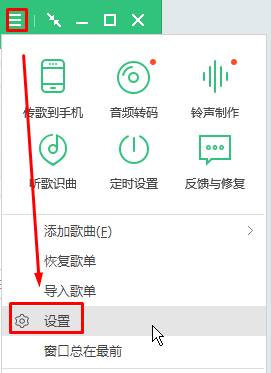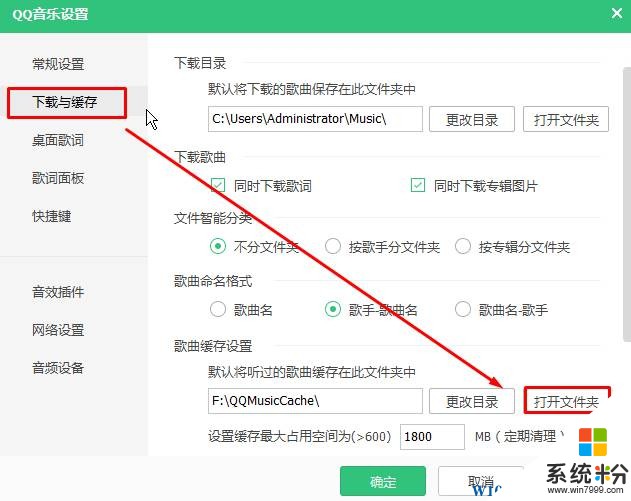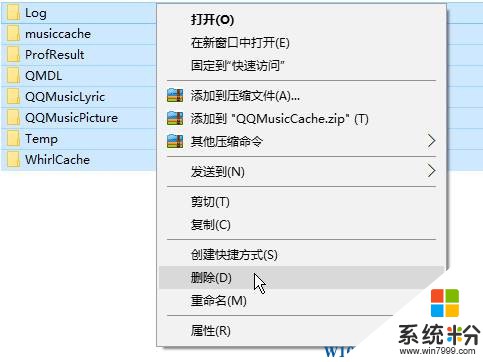Win10係統中qq音樂緩存占用空間怎麼刪除?qq音樂緩存在哪
時間:2017-04-06 來源:互聯網 瀏覽量:
QQ音樂是一款非常好用的音樂播放器。在我們試聽歌曲的時候,會在係統中留下緩存文件,時間久了則會暫用不少的磁盤空間,所以我們需要按時進行清理才行。那麼在win10係統中QQ音樂的緩存文件夾在什麼位置呢?下麵小編給大家分享下查看QQ音樂緩存文件目錄的方法!
步驟:
1、打開QQ音樂,點擊右上角【三】圖標的“主菜單”按鈕,然後在下麵點擊“設置”;
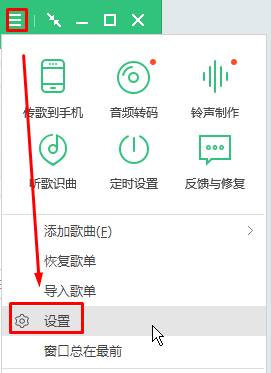
2、在左側點擊【下載與緩存】,在右側點擊歌曲緩存設置下的【打開文件夾】按鈕;
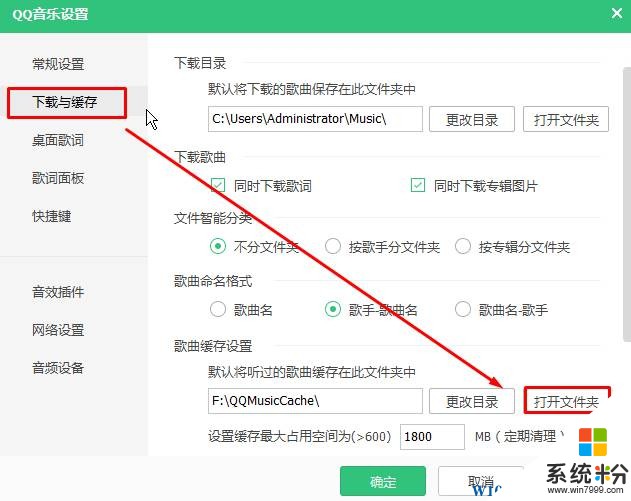
3、打開後的文件夾便是QQ音樂緩存文件所在目錄,我們將裏麵所有的文件刪除即可。
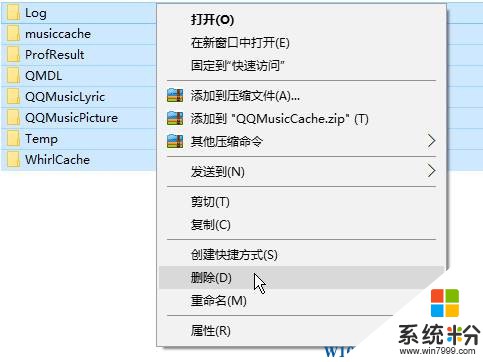
以上就是Win10係統QQ緩存文件刪除方法!